- Притеснява ли ви също така бутоните за минимизиране / увеличаване / затваряне? Имаме няколко бързи корекции за вас.
- Първо опитайте да рестартирате мениджъра на прозореца на работния плот. Ако не можете да заобиколите тази грешка, премахнете проблемните приложения на трети страни.
- За подобни полезни съвети не бързайте и проверете това Раздел „Ръководства за Chrome“ както добре.
- Намерете работещите решения за най-често срещаните проблеми, като маркирате нашите Център за отстраняване на неизправности на Windows 10.

Този софтуер ще поддържа драйверите ви работещи, като по този начин ви предпазва от често срещани компютърни грешки и отказ на хардуер. Проверете всичките си драйвери сега в 3 лесни стъпки:
- Изтеглете DriverFix (проверен файл за изтегляне).
- Щракнете Започни сканиране за да намерите всички проблемни драйвери.
- Щракнете Актуализиране на драйвери за да получите нови версии и да избегнете неизправности в системата.
- DriverFix е изтеглен от 0 читатели този месец.
Потребителският интерфейс на Windows се е променил през годините, но минимизиране, увеличаване и затваряне бутони присъстват във всяка версия на Windows.
Те са един от най-важните аспекти на потребителския интерфейс на всеки Windows. Но какво, ако тези бутони изчезнат?
Интерфейсът на Windows е лесен за използване, но понякога могат да се появят определени проблеми. Говорейки за проблеми с интерфейса, потребителите съобщиха за следните проблеми:
- Липсват бутони за затваряне, минимизиране, увеличаване Firefox, Chrome, Excel, Internet Explorer - Понякога този проблем може да се появи в различни приложения като Firefox, Chrome и много други. За да го поправите, отворете засегнатото приложение и възстановете настройките му по подразбиране.
- Изчезнаха бутоните за намаляване и затваряне - Няколко потребители съобщиха, че бутоните Minimize и Close са изчезнали от компютъра си. За да разрешите този проблем, не забравяйте да опитате някои от нашите решения.
- Бутоните за затваряне, минимизиране, максимизиране не работят - В някои случаи бутоните Close, Minimize и Maximize изобщо няма да работят. Това най-вероятно е причинено от повреден потребителски профил, така че може да се наложи да създадете нов потребителски профил.
В един или друг случай, не се притеснявайте, има начин тези икони да станат видими отново.
Какво мога да направя, ако липсват бутоните Минимизиране / Увеличаване / Затваряне?
1. Рестартирайте Desktop Window Manager
- Натиснете Ctrl + Shift + Esc да започна Диспечер на задачите.
- Кога Диспечер на задачите отваря, намерете Настолен мениджър на Windows, щракнете с десния бутон върху него и изберете Последна задача.
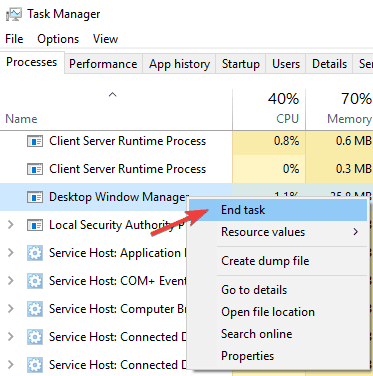
- Сега процесът ще се рестартира и бутоните трябва да се появят отново.
Причината, поради която бутоните Minimize, Maximize и Close са изчезнали, вероятно е поради някаква грешка с dwm.exe (Desktop Window Manager) и нулирането на този процес трябва да реши проблема.
Но преди да ви дадем точни подробности за решението, нека поговорим малко за самия мениджър на прозореца на работния плот.
Windows ’Desktop Window Manager е вграден файл във вашата система, който управлява визуалните ефекти в операционните системи Windows.
Например този процес позволява вашето меню „Старт“ да бъде прозрачно и той също така е управлявал средата Aero в предишните версии на Windows.
Той също така управлява други елементи на потребителския интерфейс, като липсващите ни бутони.
Така че грешка при изпълнението на този процес може да причини различни визуални проблеми и изчезването на бутоните „Минимизиране, увеличаване и затваряне“ е само един от тях.
Сега, след като знаете коя услуга причинява проблема, и всичко, което трябва да направите, е да го рестартирате и бутоните Minimize, Maximize и Close трябва да се показват нормално.
Мениджърът на прозорци на работния плот спря да работи и се затвори? Без паника! Ето какво да направя!
2. Върнете се към по-старите драйвери
- Натиснете Windows Key + X за да отворите менюто Win + X и изберете Диспечер на устройства от списъка.
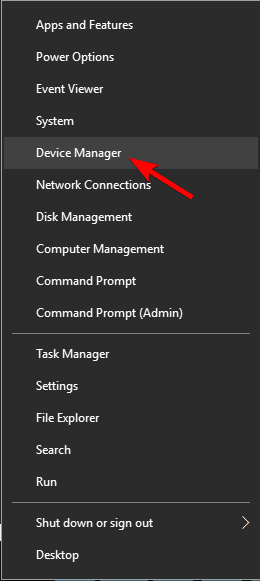
- Намерете вашия адаптер за дисплей в Диспечер на устройства и щракнете двукратно върху него, за да отворите свойствата му.
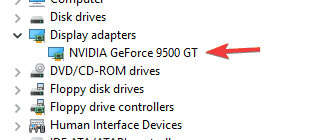
- Отидете на Шофьор и щракнете върху Отмяна на драйвера бутон.
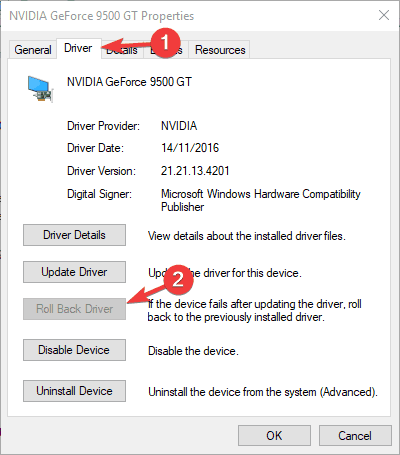
Според потребителите понякога проблемен драйвер за графична карта може да доведе до появата на този проблем. Ако случаят е такъв, съветваме ви да се върнете към по-старата версия на драйвера на вашата графична карта.
Имайте предвид, че опцията за връщане назад може да не е винаги налична. Ако тази опция не е налична, може да опитате да премахнете драйвера си и вместо това да използвате драйвера по подразбиране.
Има няколко начина да направите това, но най-добрият е да използвате Деинсталиране на драйвер за дисплей.
Ако драйверите по подразбиране не работят, можете също да опитате да актуализирате драйвера на графичната си карта и да проверите дали това помага.
Написахме a бързо ръководство за това как да актуализирате драйвера на вашата графична карта, така че не забравяйте да го проверите.
3. Уверете се, че използвате стандартна тема за Windows
- Щракнете с десния бутон върху работния плот и изберете Персонализирайте.
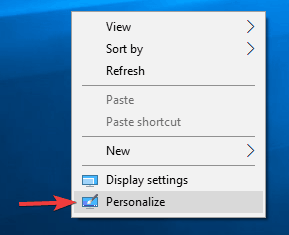
-
Приложение за настройки сега трябва да се появи. Отидете до Теми раздел в левия прозорец. В десния екран изберете една от темите по подразбиране, като например Windows или Windows 10.
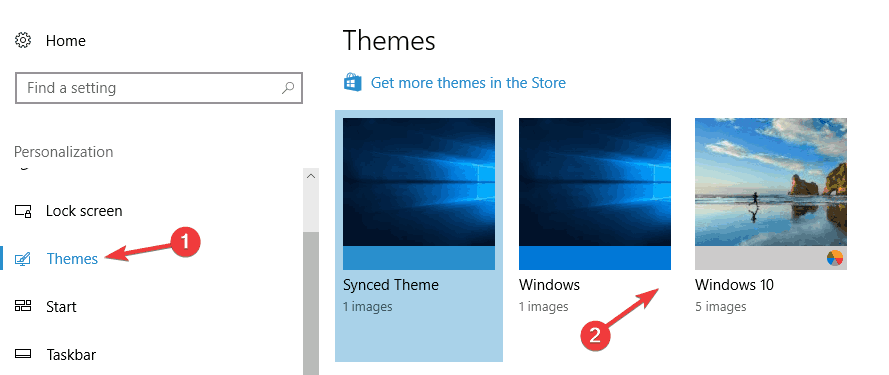
Много потребители обичат да персонализират своя Windows с персонализирани теми, но някои теми може да не са напълно съвместими с Windows 10.
В резултат на това бутоните за минимизиране, увеличаване и затваряне могат да изчезнат от Windows.
Това може да е досаден проблем, който може да попречи на работата ви, но за да го поправите, се препоръчва да се върнете към стандартна тема за Windows 10.
След това Windows 10 ще се върне към темата по подразбиране и проблемът трябва да бъде разрешен.
4. Премахнете проблемните приложения на трети страни

Има много страхотни приложения на трети страни, които могат да персонализират външния вид на Windows 10. С помощта на тези приложения можете да добавяте различни функции и да подобрите външния вид на Windows 10.
Някои приложения на трети страни обаче могат да доведат до появата на определени проблеми. Ако липсват бутоните за минимизиране, увеличаване и затваряне, проблемът може да е приложение на трета страна.
За да отстраните проблема, не забравяйте да премахнете всяко приложение, което ви позволява да промените външния вид и функционалността на вашия потребителски интерфейс.
За да сте сигурни, че проблемното приложение е напълно премахнато, ви съветваме да използвате деинсталиращ софтуер.
Този тип приложения са страхотни, тъй като ще премахнат желаното приложение, както и всички файлове и записи в системния регистър, свързани с него.
Ако търсите солидно деинсталиращо приложение, най-популярните деинсталиращи приложения са Revo Uninstaller, IOBit Uninstaller, и Ashampoo Uninstaller, така че не се колебайте да опитате някой от тях.
5. Уверете се, че не използвате режим на таблет
- Отвори Център за действие като щракнете върху иконата му в лентата на задачите. Като алтернатива можете да го отворите бързо, като натиснете Windows Key + A пряк път.
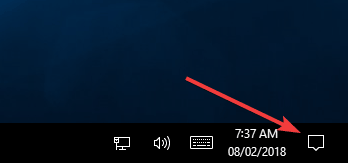
- Сега потърсете Таблетен режим и щракнете върху него, за да го деактивирате. Ако Таблетен режим не е налице, първо кликнете върху Разгънете за да разкриете опцията Tablet Mode.
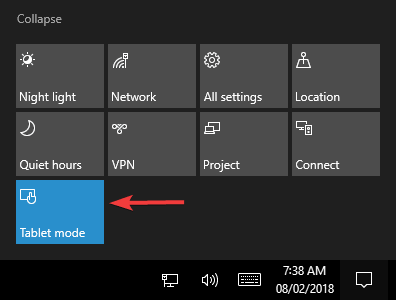
Windows 10 е оптимизиран за сензорни устройства, така че се предлага със специален режим на таблет, който имитира външния вид на таблетния интерфейс.
В режим на таблет за универсални приложения няма бутони за минимизиране, увеличаване и затваряне.
Ако тези бутони липсват, трябва да изключите режима на таблет. След това проблемът трябва да бъде разрешен и бутоните да се появят отново.
Написахме хубаво парче за Windows 10 Tablet Mode, разгледайте го!
7. Проверете настройките на приложението

Много потребители съобщиха, че в определени приложения липсват бутоните „Минимизиране“, „Увеличаване“ и „Затваряне“. Това обикновено се причинява от настройките на приложението.
Много приложения ви позволяват да персонализирате техния потребителски интерфейс и понякога можете случайно да скриете заглавната лента или тези бутони.
Ако този проблем се появява само в конкретни приложения, не забравяйте да отворите засегнатото приложение и да промените настройките на потребителския му интерфейс по подразбиране. След като направите това, проблемът трябва да бъде напълно разрешен.
7. Променете конфигурацията на вашата графична карта

Вашата графична карта се предлага със собствен софтуер за конфигуриране, който ви позволява да променяте различни функции.
Според потребителите този проблем обикновено се появява при графичните карти на AMD и е свързан с Център за управление на катализатора.
Според потребителите графичната им карта е конфигурирана да работи в режим на висока производителност в Центъра за управление на Catalyst, което е причинило появата на тази грешка.
За да разрешите проблема, трябва да промените режима си от Висока производителност да се Стандартно изпълнение в Центъра за управление на катализатора. След като направите това, въпросът трябва да бъде напълно разрешен.
Друг проблем може да бъде и опцията Dual Graphics. Тази опция ще принуди вашия компютър да използва едновременно специализирана и интегрирана графика едновременно.
В резултат на това могат да се появят определени проблеми, като липсващи бутони.
Какво да направите, ако Catalyst Control Center не работи? Ето ги най-добрите решения.
8. Променете режима на вашия проект на разширен
- Натиснете Windows Key + P за да отворите Проект панел.
- Ще се появи списък с проекти. Изберете Разшири от списъка и проблемът трябва да бъде решен.
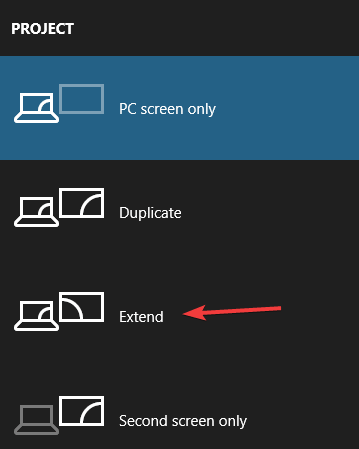
Ако използвате настройка на двоен монитор, може да можете да превключвате между няколко различни режима на проекта.
Ако липсват обичайните бутони, може да успеете да го поправите, просто като превключите в режим на разширен проект.
Няколко потребители съобщиха, че това решение работи за тях, така че може да искате да го изпробвате.
9. Уверете се, че Windows е актуализиран
- Отвори Приложение за настройки. Можете да направите това бързо, като използвате Windows Key + I пряк път.
- Когато Приложение за настройки отваря се, отидете до Актуализация и сигурност раздел.
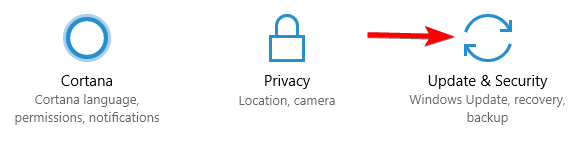
- В десния прозорец кликнете върху Провери за обновления бутон.
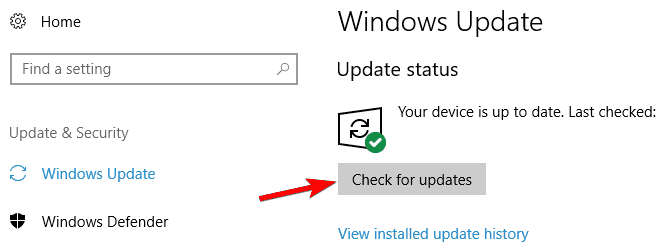
Според потребителите, ако липсват бутоните за минимизиране, увеличаване и затваряне, проблемът може да е свързан с грешка в Windows 10. За да отстраните проблема, препоръчително е да проверите за актуализации и да поддържате компютъра си актуализиран.
По подразбиране Windows 10 автоматично ще изтегли липсващите актуализации, но понякога може да пропуснете важна актуализация.
Винаги обаче винаги можете да проверите за актуализации ръчно, както е описано по-горе. Windows вече ще проверява за налични актуализации.
Ако има налични актуализации, те ще бъдат изтеглени автоматично във фонов режим.
Windows няма да се актуализира? Нещата не са толкова страшни, колкото изглеждат. Вижте това ръководство, за да разрешите проблема бързо.
Това е всичко, бутоните Minimize, Maximize и Close трябва да се показват след използване на едно от нашите решения.
Ако имате въпроси или коментари или може би знаете някои други решения за този проблем с потребителския интерфейс, моля, запишете го в коментарите.
често задавани въпроси
Премахването на някои приложения на трети страни и връщането към по-стари драйвери са две бързи решения за прилагане. Подобни корекции се намират в това липсва ръководство, посветено на Минимизиране / Увеличаване / Затваряне.
Ако бутонът „Максимизиране“ липсва в потребителския интерфейс, върнете го, като рестартирате Desktop Window Manager от Диспечер на задачите.
Това статия за това как да поправите Microsoft Word отваря малък прозорец ви показва точното местоположение и използването на бутона за увеличаване.

